AlphaShoppers reklamų šalinimas (Pašalinimo vadovas) - Sau 2018 atnaujinimas
AlphaShoppers reklamų pašalinimas
Kas yra AlphaShoppers reklamos?
AlphaShoppers, tai kenkėjiškas naršyklės plėtinys, kuris siekia patraukti vartotojo dėmesį suteikdamas nuolaidų kuponus
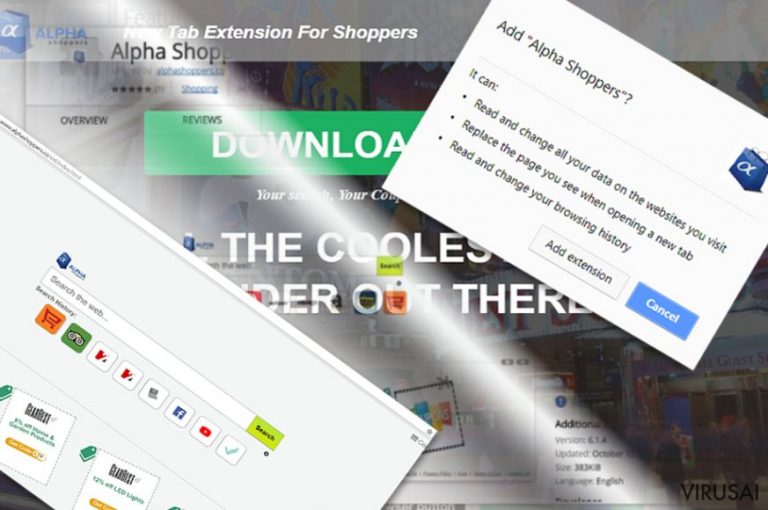
AlphaShoppers priskiriamas adware tipo programoms ir žada savo vartotojams pateikti naują paieškos sistemą ir siųsti nuolaidų kuponus ir akcijas. Tačiau iš tiesų, ši tariamai „šauniausia nuolaidų paieškos programa“ peradresuoja savo vartotojus į kenkėjiškas svetaines.
Dažniausiai žmonės gali įdiegti šią potencialiai nepageidaujamą programą iš oficialiaus gamintojo puslapio alphashoppers.co ar parsisiųsti naudojant Chrome internetinę parduotuvę (angl. Chrome Web Store). Nepaisant to, vartotojai praneša, jog AlphaShoppers taip pat gali atsirasti jūsų kompiuteryje jei neatsargiai įdiegsite įtartinas programas. Toks kenkėjiškų plėtinių platinimo metodas vadinamas grupavimu ir yra plačiau naudojamas visame pasaulyje.
Dažniausiai tokios programos geba rinkti informaciją apie savo vartotojus ir tai yra pagrindinė priežastis kodėl neturėtumėte pasitikėti Alpha Shoppers. Atidžiai perskaičius privatumo politikos skilty, galima pastebėti, jog programos kūrėjai įspėja apie surenkamus neasmeninius ir asmeninius vartotojų duomenis.
Verta žinoti, kad kompanijos atstovai gali pasidalinti šia privačia informacija su savo partneriais ar kitomis įmonėmis. Todėl pasikliaudami jų paslaugomis jūs rizikuojate susidurti su tapatybės vagyste ar kitomis problemomis. Taip pat, programos autoriai naudoja surinktus vartotojų duomenis, kad pateiktų individualias AlphaShoppers reklamas ir pritrauktų vartotojus paspausti ant jų.
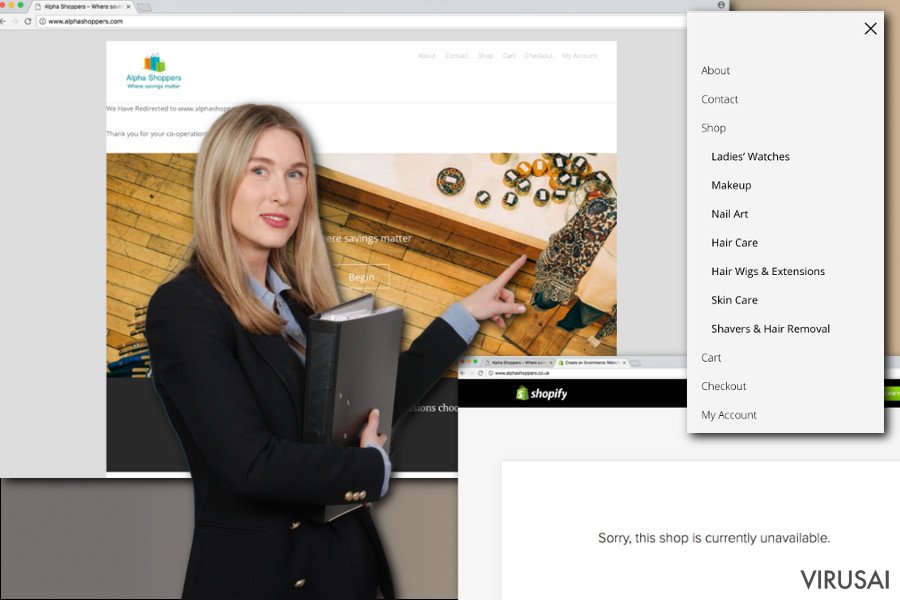
Neverta pasitikėti apgaulingomis reklamomis, nes nežinia kur jos jus nuvers. Yra didelė tikimybė, jog atsidursite kenkėjiškame puslapyje ir užkrėsite savo kompiuterį kitu virusu. Atminkite, jog net oficialus šios programos puslapis neatitinka saugios svetainės reikalavimų — jame nėra HTTPS protokolo. Todėl vertėtų apsvarstyti galimybes kaip apsaugoti savo sistemą, ir viena iš jų yra AlphaShoppers pašalinimas.
Jei ši adware programa slapčia įsmuko į jūsų kompiuterį arba jūs buvote apgaulingai paskatinti ją įdiegti, galite pašalinti AlphaShoppers su patikima antivirusine sistema. Mes siūlome naudoti FortectIntego — lengvai atsikratysite visų kenkėjiško viruso elementų, kurie taip pat gali trikdyti jūsų kompiuterio darbą.
Adware programos platinimo metodai
Ši apgaulinga programa yra platinama savo oficialiame puslapyje, kur teigiama, jog ji padės jums sutaupyti. Taip pat, galite atrasti pasiūlymą įdiegti šį kenkėjišką plėtinį ir Chrome internetinėje parduotuvėje. Tačiau norime jus įspėti, jog bet kokie pažadai apie šios programos efektyvumą tėra pigūs marketingo triukai siekiant apgauti vartotojus.
Galiausiai, adware programos kūrėjai pasitelkia mūsų nuomone nesąžiningą, tačiau legalią grupavimo techniką. Jie prideda savo produktą į nemokamos programos pakuotė ir siūlo jas įsigyti kaip vieną. Nepaisant to, vartotojai norintys įdiegti sugrupuotą produktą nėra informuojami apie viduje slypinčią adware programą.
Todėl svarbu visuomet pasirinkti išplėstinius (angl. Custom or Advanced) nustatymus įdiegiant programas. Venkite rekomenduojamų (angl. Quick or Recommended) parametrų ir atidžiai ieškokite užžymėtų parinkčių, kurios leidžia papildomai įdiegti kenkėjišką programą. Būtinai atžymėkite jas ir patikrinkite savo sistemą su antivirusine.
Pašalinkite Alpha Shoppers paieškos sistemą iškart ją aptikus
Galite pašalinti AlphaShoppers virusą pasinaudodami mūsų sukurtomis instrukcijomis, kurias rasite apačioje. Tačiau privalote atidžiai sekti pateiktus žingsnelius, jog atsikratytumėte visais su adware programa susijusiais elementais. Tokiu būdu šis kenkėjiškas plėtinys daugiau nebe pateiks erzinančių reklamų.
Mes siūlome įdiegti profesionalią apsaugos sistemą jei norite, jog AlphaShoppers pašalinimas vyktų sklandžiai ir greitai. Apačioje galite rasti mūsų rekomenduojamų antivirusinių programų sąrašą. Tačiau taip pat lengvai galite atsikratyti adware programa ir su kita patikima virusų šalinimo sistema.
Tam, kad sėkmingai panaikintumėte sistemines klaidas, kurios gali būti sukeltos virusų infekcijos, naudokitės FortectIntego. SpyHunter 5Combo Cleaner ir Malwarebytes programos gali būti naudojamos kitų potencialiai nepageidaujamų programų ir virusų bei jų komponentų aptikimui.
Rankinis AlphaShoppers reklamų pašalinimas
Nepageidaujamų programų šalinimas iš Windows
Apačioje pateikiamos instrukcijos parodys kaip lengvai atsikratyti AlphaShoppers virusu ir apsaugoti savo Windows sistemą. Būkite itin atidūs ir nepraleiskite instrukcijose minimų žingsnelių.
Norėdami pašalinti AlphaShoppers reklamos iš Windows 10/8 įrenginių, atlikite šiuos veiksmus:
- Windows paieškos laukelyje įrašykite Control Panel ir paspauskite Enter arba spustelėkite ant paieškos rezultato.
- Programs dalyje pasirinkite Uninstall a program.

- Sąraše raskite įrašus, susijusius su AlphaShoppers reklamos ar bet kuria kita neseniai įdiegta įtartina programa.
- Dešiniuoju pelės mygtuku spustelėkite programą ir pasirinkite Uninstall.
- Jei iššoko User Account Control, paspauskite Yes.
- Palaukite, kol bus baigtas pašalinimo procesas, o tada spustelėkite OK.

Jei naudojate Windows 7/XP, tuomet atlikite šiuos žingsnius:
- Spauskite Windows Start > Control Panel, esantį dešiniajame skydelyje (jeigu naudojate Windows XP spauskite Add/Remove Programs).
- Atsidūrę Control Panel pasirinkite Programs > Uninstall a program.

- Pasirinkite nepageidaujamą programą spustelėdami ją vieną kartą.
- Viršuje spauskite Uninstall/Change.
- Tam, kad patvirtintumėte žingsnį, spauskite Yes.
- Kai pašalinimas bus baigtas, spauskite OK.
Ištrinkite iš „Mac“
Jei jūsų Mac kompiuteris pateikia AlphaShoppers reklamas, galite jomis atsikratyti išinstaliuodami adware programą ir jos elementus.
„Mac“:
- Meniu juostoje pasirinkite Go > Applications.
- Applications aplanke ieškokite visų susijusių įrašų.
- Spustelėkite programą ir vilkite ją į Trash (arba dešiniuoju pelės mygtuku spustelėkite ją ir pasirinkite Move to Trash).

Norėdami pilnai pašalinti nepageidaujamą programą, turite pasiekti Application Support, LaunchAgents ir LaunchDaemons aplankus ir ištrinti atitinkamus failus:
- Pasirinkite Go > Go to Folder.
- Įveskite /Library/Application Support ir paspauskite Go arba spustelėkite Enter.
- Application Support aplanke ieškokite abejotinų įrašų ir juos ištrinkite.
- Dabar tokiu pačiu būdu įveskite /Library/LaunchAgents ir /Library/LaunchDaemons aplankus ir nutraukite visus susijusius .plist failus.

Iš naujo nustatykite MS Edge/Chromium Edge
Pašalinkite nepageidaujamus plėtinius iš MS Edge:
- Pasirinkite Meniu (tris horizontalius taškus naršyklės lango viršuje, dešinėje pusėje) ir paspauskite Extensions.
- Iš sąrašo pasirinkite susijusį plėtinį ir spustelėkite krumpliaračio piktogramą.
- Apačioje spauskite Uninstall.

Išvalykite slapukus ir kitus naršyklės duomenis:
- Spustelėkite Meniu (tris horizontalius taškus naršyklės lango viršuje, dešinėje pusėje) ir pasirinkite Privacy & security.
- Clear browsing data dalyje pasirinkite, ką norite išvalyti.
- Pasirinkite viską, išskyrus slaptažodžius (nors galbūt norėsite įtraukti medijų licencijas, jei įmanoma) ir spustelėkite Clear.

Atkurkite naujo skirtuko ir pagrindinio puslapio nustatymus:
- Spustelėkite meniu piktogramą ir pasirinkite Settings.
- Tuomet raskite On startup skyrių.
- Spustelėkite Disable, jei radote įtartiną puslapį.
Jei kiti veiksmai nepadėjo, iš naujo nustatykite MS Edge:
- Norėdami atidaryti užduočių tvarkyklę, paspauskite Ctrl + Shift + Esc.
- Spustelėkite lango apačioje esančią More details rodyklę.
- Pasirinkite Details.
- Dabar slinkite žemyn ir raskite kiekvieną įrašą su Microsoft Edge pavadinimu. Dešiniuoju pelės klavišu spauskite ant kiekvieno iš jų ir pasirinkite End Task, kad sustabdytumėte MS Edge veikimą.

Jei toks būdas jums nepadėjo, tuomet reikės griebtis išplėstinio Edge atstatymo metodo. Tačiau atminkite, jog prieš tęsdami turite išsisaugoti atsarginę duomenų kopiją.
- Savo kompiuteryje raskite šį aplanką: C:\\Users\\%username%\\AppData\\Local\\Packages\\Microsoft.MicrosoftEdge_8wekyb3d8bbwe.
- Kad pasirinktumėte visus aplankus, paspauskite klaviatūroje Ctrl + A.
- Spustelėkite juos dešiniuoju pelės mygtuku ir pasirinkite Delete.

- Dabar dešiniuoju pelės mygtuku spustelėkite Start mygtuką ir pasirinkite Windows PowerShell (Admin).
- Kai atsidarys naujas langas, nukopijuokite ir įklijuokite šią komandą, o tada paspauskite Enter:
Get-AppXPackage -AllUsers -Name Microsoft.MicrosoftEdge | Foreach {Add-AppxPackage -DisableDevelopmentMode -Register “$($_.InstallLocation)\\AppXManifest.xml” -Verbose

Instrukcijos Chromium Edge naršyklei
Ištrinkite plėtinius iš MS Edge (Chromium):
- Atidarykite Edge ir spauskite Settings > Extensions.
- Ištrinkite nepageidaujamus plėtinius spustelėdami Remove.

Išvalykite duomenis:
- Spustelėkite Meniu ir eikite į Settings.
- Pasirinkite Privacy and services.
- Clear browsing data dalyje pasirinkite, ką pašalinti.
- Time range skiltyje pasirinkite All time.
- Spauskite Clear now.

Iš naujo nustatykite MS Edge (Chromium):
- Spauskite ant Meniu ir pasirinkite Settings.
- Kairėje pusėje pasirinkite Reset settings.
- Pasirinkite Restore settings to their default values.
- Patvirtinkite pasirinkimą.

Iš naujo nustatykite Mozilla Firefox
Pašalinkite pavojingus plėtinius:
- Atidarykite Mozilla Firefox naršyklę ir spustelėkite Meniu (tris horizontalias linijas viršutiniame dešiniajame lango kampe).
- Pasirinkite Add-ons.
- Čia pasirinkite papildinius, susijusius su AlphaShoppers reklamos, ir spauskite Remove.

Atstatykite pagrindinį puslapį:
- Norėdami atidaryti meniu, viršutiniame dešiniajame kampe spustelėkite tris horizontalias linijas.
- Pasirinkite Options.
- Home parinktyse įveskite pageidaujamą svetainę, kuri bus atidaryta kaskart, kai įjungsite Mozilla Firefox.
Išvalykite slapukus ir kitus duomenis:
- Spustelėkite Meniu ir pasirinkite Options.
- Eikite į Privacy & Security skyrių.
- Slinkite žemyn, kad rastumėte Cookies and Site Data.
- Spustelėkite Clear Data…
- Pasirinkite Cookies and Site Data ir Cached Web Content, o tuomet spauskite Clear.

Iš naujo nustatykite Mozilla Firefox
Jei atlikus visus žingsnius AlphaShoppers reklamos vis tiek nebuvo pašalintas, tuomet iš naujo nustatykite Mozilla Firefox:
- Atidarykite Mozilla Firefox naršyklę ir spustelėkite Meniu.
- Eikite į Help ir pasirinkite Troubleshooting Information.

- Give Firefox a tune up dalyje spauskite Refresh Firefox…
- Kai iššoks langas, patvirtinkite veiksmą spausdami Refresh Firefox – taip turėtumėte sėkmingai pašalinti AlphaShoppers reklamos.

Iš naujo nustatykite Google Chrome
Privalote išinstaliuoti visus įtartinus plėtinius norėdami sustabdyti AlphaShoppers reklamas Chrome naršyklėje.
Ištrinkite kenkėjiškus plėtinius iš Google Chrome:
- Atidarykite Google Chrome, spustelėkite Meniu (tris vertikalius taškus viršutiniame dešiniajame kampe) ir pasirinkite More tools > Extensions.
- Naujai atsidariusiame lange pamatysite visus įdiegtus plėtinius. Pašalinkite visus įtartinius papildinius, kurie gali būti susiję su plėtiniu spustelėdami Remove.

Išvalykite Chrome duomenis:
- Spustelėkite Meniu ir pasirinkite Settings.
- Privacy and security dalyje pasirinkite Clear browsing data.
- Pažymėkite Browsing history, Cookies and other site data, taip pat Cached images and files.
- Paspauskite Clear data.

Pakeiskite pagrindinį puslapį:
- Paspauskite ant meniu ir pasirinkite Settings.
- Startup skiltyje ieškokite įtartinos svetainės.
- Spustelėkite ant Open a specific or set of pages ir paspauskite tris taškus, kad rastumėte Remove parinktį.
Iš naujo nustatykite Google Chrome:
Jei kiti metodai nepadėjo, atkurkite Google Chrome nustatymus ir ištrinkite senus duomenis, kad pašalintumėte visus nenorimus komponentus:
- Spustelėkite Meniu ir pasirinkite Settings.
- Atėję į Settings slinkite žemyn ir spustelėkite Advanced.
- Slinkite žemyn ir raskite Reset and clean up skyrių.
- Spustelėkite Restore settings to their original defaults.
- Norėdami užbaigti pašalinimą, patvirtinkite šį žingsnį.

Iš naujo nustatykite Safari
Pašalinkite nepageidaujamus plėtinius iš Safari:
- Spustelėkite Safari > Preferences…
- Naujame lange pasirinkite Extensions.
- Pasirinkite nepageidaujamą plėtinį, susijusį su AlphaShoppers reklamos, ir spauskite Uninstall.

Išvalykite Safari slapukus ir kitus duomenis:
- Spauskite Safari > Clear History…
- Išskleidžiamajame meniu ties Clear pasirinkite all history.
- Patvirtinkite paspausdami Clear History.

Jei aukščiau paminėti veiksmai nepadėjo, iš naujo nustatykite Safari:
- Spustelėkite Safari > Preferences…
- Eikite į Advanced skirtuką.
- Meniu juostoje pažymėkite Show Develop menu.
- Meniu juostoje spustelėkite Develop, tada pasirinkite Empty Caches.

Jeigu jau pašalinote šią programą ir sutvarkėte kiekvieną iš jos „užgrobtų“ Interneto naršyklių, rekomenduojame nepagailėti keleto minučių ir patikrinti kompiuterį su patikima antivirusine programa. Tai jums padės atsikratyti AlphaShoppers registro įrašų bei taip pat leis identifikuoti su šia programa susijusius virusus. Tam jūs galite naudoti vieną iš šių mūsų atrinktų programų: FortectIntego, SpyHunter 5Combo Cleaner arba Malwarebytes.
Jums rekomenduojama
Saugiai prisijunkite prie savo interneto svetainės, kad ir kur bebūtumėte
Bedirbant su tinklaraščiu, interneto svetaine ar kitu projektu, kurį turite nuolat prižiūrėti, jums gali tekti prisijungti prie serverio ir turinio valdymo sistemos kur kas dažniau nei įprasta. Bene geriausias sprendimas kuriant saugesnį tinklą – statinis/pastovus IP adresas.
Jeigu nustatysite prie jūsų įrenginio pririštą statinį IP adresą, palengvinsite serverio ar tinklo valdytojo darbą, kurie kontroliuoja prisijungimus ir veiklą. Be to, būtent taip išvengsite kai kurių autentifikavimo keblumų ir galėsite naudotis savo banko sąskaitomis nuotoliniu būdu, nesukeldami įtarimo su kiekvienu prisijungimu, kai būsite kitoje vietoje.
Tokie VPN programinės įrangos tiekėjai kaip Private Internet Access gali jums padėti, jei norite kontroliuoti savo internetinę reputaciją ir lengvai valdyti projektus, kad ir kokioje pasaulio vietoje bebūtumėte. Geriau neleisti prie jūsų svetainės prisijungti iš skirtingų IP adresų.
Sumažinkite virusų keliamą grėsmę - pasirūpinkite atsarginėmis duomenų kopijomis
Virusai gali paveikti programinės įrangos funkcionalumą arba tiesiogiai pažeisti sistemoje esančius duomenis juos užkoduojant. Dėl minėtų problemų gali sutrikti sistemos veikla, o asmeninius duomenis žmonės gali prarasti visam laikui. Turint naujausias atsargines kopijas, tokios grėsmės nėra, kadangi galėsite lengvai atkurti prarastus duomenis ir grįžti į darbą.Tokiu būdu galėsite pasiekti naujausius išsaugotus duomenis po netikėto viruso įsilaužino ar sistemos gedimo. Atsarginių failų kopijų kūrimas kasdien ar kas savaitę turėtų tapti jūsų įpročiu. Atsarginės failų kopijos yra ypač naudingos tuo atveju, jeigu į sistemą netikėtai patenka kenksmingas kompiuterinis virusas. Tam, kad galėtumėte atkurti prarastus duomenis, rekomenduojame naudoti Data Recovery Pro programą.
